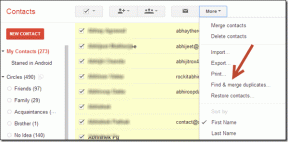Bruk av egendefinerte snarveier for å forbedre nettleseropplevelsen
Miscellanea / / February 11, 2022
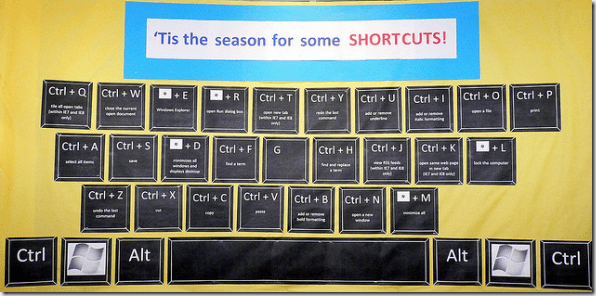
Synes du ikke det er slitsomt å fortsette å skrive inn nettadressen til et nettsted hver gang du besøker det? Ja, nettleserne er smarte i disse dager, og de fyller vanligvis ut adressen automatisk, men den er ikke uten feil og kan gjøre at du ønsker mer og bedre mesteparten av tiden. (Bildekreditt: arvindgrover)
Bokmerker kan også hjelpe, men jeg anser det som bortkastet tid for vanlige besøk. Snarere er det raskere å skrive enn å se gjennom bokmerkeliste. Likevel er de nødvendige når vi ikke kan huske en URL.
På en eller annen måte ønsker du ikke å skrive eller du vil lete gjennom bokmerkelisten din. Vel, det finnes bedre måter å åpne de mest besøkte nettstedene dine på. La oss vise deg hvordan du gjør dette ved å tilordne snarveier og forkortelser til favorittnettstedene dine. Bortsett fra å diskutere de vanlige metodene, snakker vi også om et kult Chrome-tillegg kalt Snarveisutvidelse mot slutten av dette innlegget, så les videre!
Kult tips: Visste du at Ctrl + L setter markørens fokus til adressefeltet på Chrome og Firefox? Ctrl + K setter inn på søkefelt.
Bruke nøkkelord og tagger på Firefox
Jeg har Guiding Tech på bokmerkelinjen min. Så jeg høyreklikket på den for å starte Egenskaper vindu. Du kan også starte den ved å følge bokmerkeverktøyet.
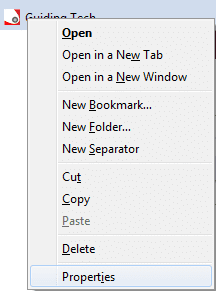
Jeg ga den et merke kalt GT. Vi har også sett på nøkkelords rolle i en tidligere artikkel. Du må lese den for å forstå bruken av Nøkkelord og koder.
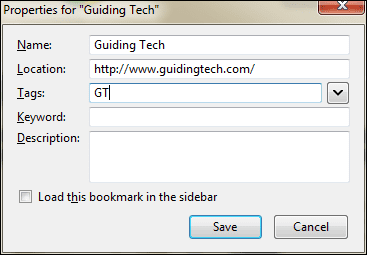
Når jeg trenger å åpne nettstedet for Guiding Tech, skriver jeg bare GT på adressefeltet og trykker Tast inn.

Bruke bokmerkenavn på Chrome
Igjen er det flere måter å redigere et bokmerke på, men jeg foretrekker å gå med høyreklikkalternativet og velge Redigere.
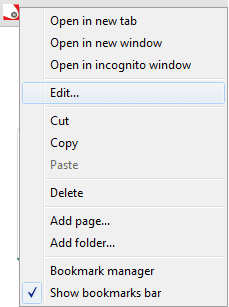
I vinduet som kommer opp, gi bokmerket et kort navn som GT og lagre den.
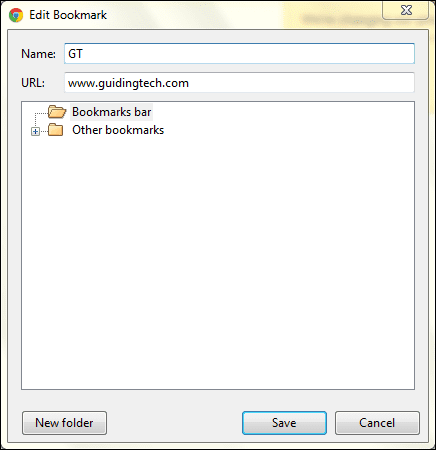
Neste gang du vil åpne den nettsiden, skriv inn navnet i adressefeltet og forslagslisten vil vise det nødvendige alternativet. Du kan bare skrive og trykke enter faktisk.

Det kan også være lurt å lære om bruk og oppsett av søkeord på Chrome.
Snarveisutvidelse for Chrome
De to ovennevnte metodene er gode, men krever en bokmerkebase å jobbe med. Med Chrome Snarveisutvidelse ting blir enklere. Installer den og tilpass nøkler som et personlig valg.
For å legge til en ny snarvei må du skrive > etterfulgt av rom eller fanen. Dette tar deg til Snarveismodus. Nå, skriv +snarvei-navn nettsted-URL som på bildet nedenfor.

For å fjerne enhver snarvei, veksle til SnarveierModus, type –snarvei-navn. For hver tillegg og fjerning vil du motta en skrivebordsvarsling.
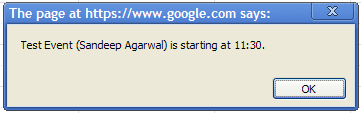
Følg med for å endre innstillinger Verktøy->Utvidelser->Alternativer. Spennende nok kan du åpne den ved å skrive en ikke-eksisterende snarvei. Den lar deg tilpasse oppførselen til skrivebordsvarsler og ukjent snarveihandling.Å legge til nye snarveier eller fjerne eksisterende er også en mulighet.
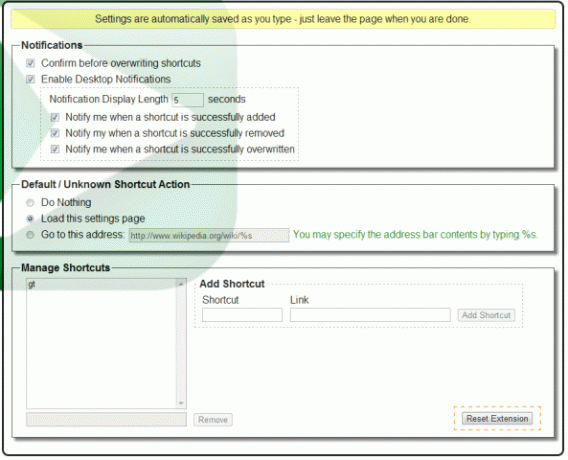
Konklusjon
Metodene beskrevet ovenfor kan være veldig nyttige for å få fart på surfeaktiviteten din. Ikke mer skanning av bokmerkeliste og ikke mer å stole på det nye fanegrensesnitt.
Rask, enkel og enkel surfing! Lesere, få Guiding Tech erstattet av GT i bokmerkene dine til å begynne med og kom i gang med moroa! 🙂
Sist oppdatert 2. februar 2022
Artikkelen ovenfor kan inneholde tilknyttede lenker som hjelper til med å støtte Guiding Tech. Det påvirker imidlertid ikke vår redaksjonelle integritet. Innholdet forblir objektivt og autentisk.
VISSTE DU
Nettleseren din holder oversikt over systemets operativsystem, IP-adresse, nettleser og også nettleserplugins og tillegg.